Recensione di Text Blaze: vale la pena utilizzare questo strumento di automazione?
Pubblicato: 2023-02-15Scrivere e-mail è una delle attività più comuni, ma che richiede molto tempo, sul lavoro. In un ambiente ufficiale non solo devi digitare frequentemente e-mail lunghe, ma devi anche assicurarti che ci sia un certo livello di coerenza nel modo in cui il tuo team invia le e-mail. In uno scenario di questo tipo e in molti casi correlati, è possibile utilizzare uno strumento di espansione del testo. In questo post esamineremo Text Blaze, che è uno dei migliori espansori di frammenti di testo per Windows.
Cos'è Text Blaze?
Text Blaze è un espansore di testo che ti aiuta a eliminare per sempre la digitazione ripetitiva! È disponibile come estensione di Chrome e app per Windows. Puoi automatizzare rapidamente e-mail, messaggi e altro ancora comuni inserendo modelli e snippet.
Interfaccia
L'interfaccia sia dell'estensione che dell'applicazione Windows è simile. Quest'ultimo può essere scaricato dal Microsoft Store.
Il lato sinistro è costituito da snippet di esempio, un pulsante + utilizzando il quale è possibile creare snippet e un altro pulsante + su una cartella per creare cartelle per gli snippet. Puoi accedere a più modelli di testo e snippet facendo clic sul pulsante Esplora la galleria di snippet .
Non appena fai clic su uno snippet, sulla destra verranno visualizzati i campi compilabili, in cui puoi etichettare lo snippet, aggiungere una scorciatoia per esso e aggiungere ulteriormente il contenuto in cui lo snippet si espanderà.
Caratteristiche notevoli
Crea scorciatoie che puoi utilizzare ovunque sul Web
Text Blaze ti consente di creare frammenti di testo che puoi utilizzare ovunque sul Web. Puoi utilizzare gli snippet su Google Docs, Outlook, Salesforce, Epic, Blackboard o qualsiasi altra piattaforma web di tua scelta e quindi aumentare la tua produttività.
Autopilota
Con la funzione Autopilot puoi automatizzare le azioni su una pagina web, navigare tra diversi campi e persino inviare moduli. I comandi dell'Autopilot ti danno un certo controllo sulla pagina web in cui stai inserendo gli snippet. Esistono tre comandi, vale a dire " Tasto", "Fai clic" e "Aspetta".
Condividi cartelle con i tuoi colleghi
Dopo aver creato una cartella di snippet, puoi condividerla con i membri del tuo team inviando loro il collegamento alla cartella. Il destinatario può quindi registrarsi o accedere e accedere alla cartella.
Diversi modelli e formule dinamici
Questi sono gli spazi in cui puoi compilare campi come nomi o date. Puoi includere menu a discesa, campi di testo, interruttori e molto altro. Questi sono campi modificabili che puoi compilare. Text Blaze ti consente di eseguire calcoli nei tuoi modelli. Puoi rendere dinamico il tuo modello con la data corrente e aggiungere le tue formule come e quando necessario.
Hai finito le idee per gli snippet? Oppure desideri sapere come funziona una formula? Oltre a una knowledge base completa che spiega come eseguire una funzione, ci sono diversi modelli di testo a cui puoi fare riferimento.
Eccellente supporto comunitario
Che si tratti di porre domande e ottenere assistenza su come utilizzare questo espansore di frammenti di testo o di condividere le tue conoscenze con altri utenti, Text Blaze offre un eccellente supporto alla community. Puoi anche suggerire nuove idee o essere aggiornato con le ultime notizie relative allo strumento.
Disponibile sia come estensione che come app Windows
Text Blaze può essere utilizzato sia come estensione di Google Chrome che come espansore di testo per Windows. Quindi, supponiamo che tu non abbia accesso a Internet. In questo scenario, puoi avviare l'applicazione Windows Text Blaze e iniziare a lavorarci.
Come utilizzare Text Blaze?
Vediamo rapidamente come iniziare con questo espansore di testo per Windows:
1. Scarica l'estensione Text Blaze dal web store di Chrome o dal sito web .
2. Fai clic sull'icona + nell'angolo in alto a sinistra dello schermo per creare un nuovo snippet.
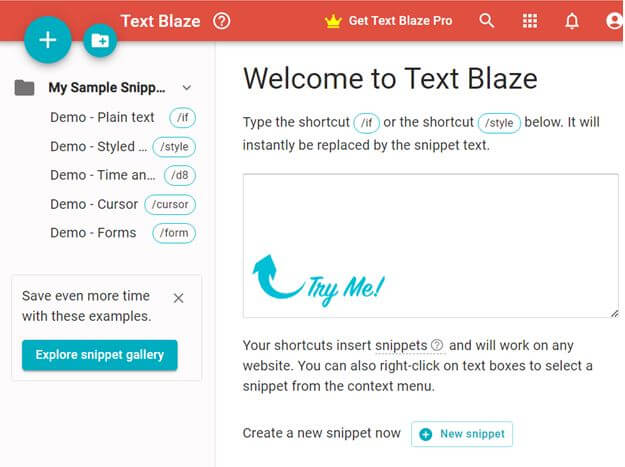
3. Non appena lo farai, ecco come puoi creare uno snippet di testo che si espanderà nel contenuto che desideri:
- Sul lato destro scrivi una breve descrizione o un'etichetta per il tuo snippet. Ad esempio: "Trova allegato" poiché nel nostro caso inviamo regolarmente tramite e-mail numerosi allegati a colleghi e clienti.
- Digita una scorciatoia che ricordi. Ad esempio, in questo caso abbiamo utilizzato “pfa”.
- Successivamente, puoi andare alla sezione successiva che è un editor di testo completo. Qui puoi digitare qualsiasi lunghezza di contenuto.
- Questo è tutto! La prossima volta che digiti la scorciatoia , il testo apparirà automaticamente. Meraviglioso, vero?
4. Puoi anche inserire i tuoi frammenti in una cartella, facendo clic sull'icona della cartella accanto all'icona + .

5. Per spostare uno snippet in una cartella, fai clic con il pulsante destro del mouse su di esso e seleziona la cartella in cui desideri trasferire lo snippet e il gioco è fatto. In caso di più cartelle, è possibile fare clic sul menu a discesa Sposta in

6. Per condividere una cartella contenente snippet, fare nuovamente clic con il pulsante destro del mouse sulla cartella e fare clic su Condividi cartella . Proprio come in Google Docs, puoi inserire l'ID email dei membri del team con cui desideri condividere la cartella e persino assegnare i loro diritti. Puoi aggiungere più membri del team separando gli ID e-mail con una virgola ",".
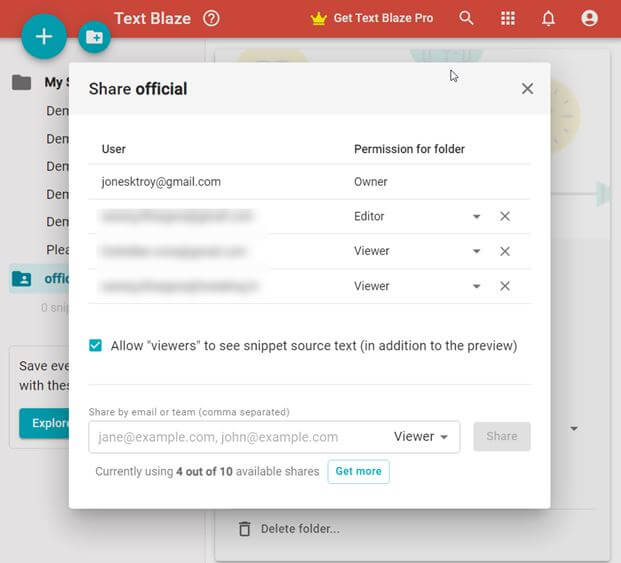
7. Aggiungi scorciatoie alla barra degli strumenti di Chrome e accedi rapidamente agli snippet su qualsiasi sito web.
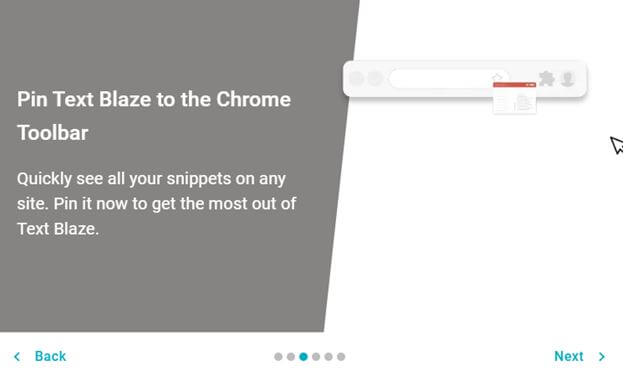
8. Puoi anche creare snippet dinamici in cui puoi includere la data corrente o qualsiasi contenuto degli appunti direttamente nello snippet. Puoi anche includere formule dinamiche durante la creazione dei moduli.

Prezzi
Text Blaze è gratuito per sempre; puoi ottenere valore immediatamente dopo aver creato il tuo account e non
devono pagare $ 1.
Tuttavia, Text Blaze offre un piano Pro che aggiunge supporto a tutte le sue funzionalità. Ci sono anche
piani aziendali e aziendali. Ecco i piani tariffari –
| Nome della variante | Prezzo | Caratteristiche |
| Di base | Gratuito | ● Fino a 20 frammenti ● Fino a 2.500 caratteri in uno snippet ● Condivisione limitata di snippet ● Supporto per moduli di prova |
| Pro | $ 2,99 al mese fatturati annualmente | ● Fino a 1.000 snippet ● Fino a 25.000 caratteri in uno snippet ● Raddoppia la condivisione degli snippet ● Supporto per moduli completi ● Immagini in frammenti |
| Attività commerciale | $ 6,99 al mese fatturati annualmente | ● Fino a 4.000 snippet ● Fino a 50.000 caratteri in uno snippet ● Condivisione illimitata di frammenti ● Supporto per moduli completi ● Immagini in frammenti ● Fatturazione multiutente gestita ● Cronologia delle modifiche allo snippet ● Notifiche dell'ultimo editor per gli snippet ● Creare team con cartelle condivise ● Statistiche consolidate sull'utilizzo dell'organizzazione ● Controlli di accesso a livello di organizzazione |
| Impresa | Contatta il team per informazioni sul prezzo | ● Tutto in Business e: ● Opzioni di fatturazione aggiuntive ● SAML Single Sign-On (SSO) ● Dati sulle azioni a livello di evento ● Supporto touch elevato ● Formazione degli utenti ● Consulenza sull'implementazione ● Lavoro con funzionalità dedicate |
Servizio Clienti
Cosa faresti se rimani bloccato con alcune funzionalità o, ad esempio, hai problemi di rinnovo della licenza o se desideri altra assistenza per quanto riguarda Text Blaze? Una delle prime cose che puoi fare è rivolgerti a una knowledge base esaustiva in cui troverai guide, video tutorial, domande frequenti e altro materiale simile che copre ogni aspetto di Text Blaze.
Se ancora non hai risolto il tuo problema, puoi inviare un'e-mail a [email protected].
Avvolgendo
Sia che il tuo lavoro dipenda dall'invio di e-mail lunghe e ripetitive ma di grande qualità o che tu debba distribuire lunghi pezzi di testo ben formattati, Text Blaze è uno strumento con cui fare i conti. Prova questo espansore automatico di testo e condividi la tua esperienza nella sezione commenti qui sotto. Per ulteriori contenuti di questo tipo, continua a leggere Tweak Library.
